※本記事は『Mac Fan』2020年12月号に掲載されたものです。
年々アップデートされるEmoji(絵文字)
日本の携帯文化から生まれ、いまや世界の共通語になりつつある「Emoji(絵文字)」。Appleなどの呼びかけによって、国際的な文字集合規格である「Unicode」にも採用されています。しかも、この絵文字は年々アップデートされ、2020年の最新版「Emoji 13・0」では、忍者やマトリョーシカ人形、トランスジェンダーのシンボルや人物などが62種類追加されました。セクシャルマイノリティへの配慮など、多様性を重んじるAppleらしさが反映されています。
中には妙にリアルなゴキブリの絵文字が新規採用されていて、虫が苦手な人からすると「誰が使うんだ!」と思いますが、テキストの表現力が高まることに異議を唱える人は少ないでしょう。
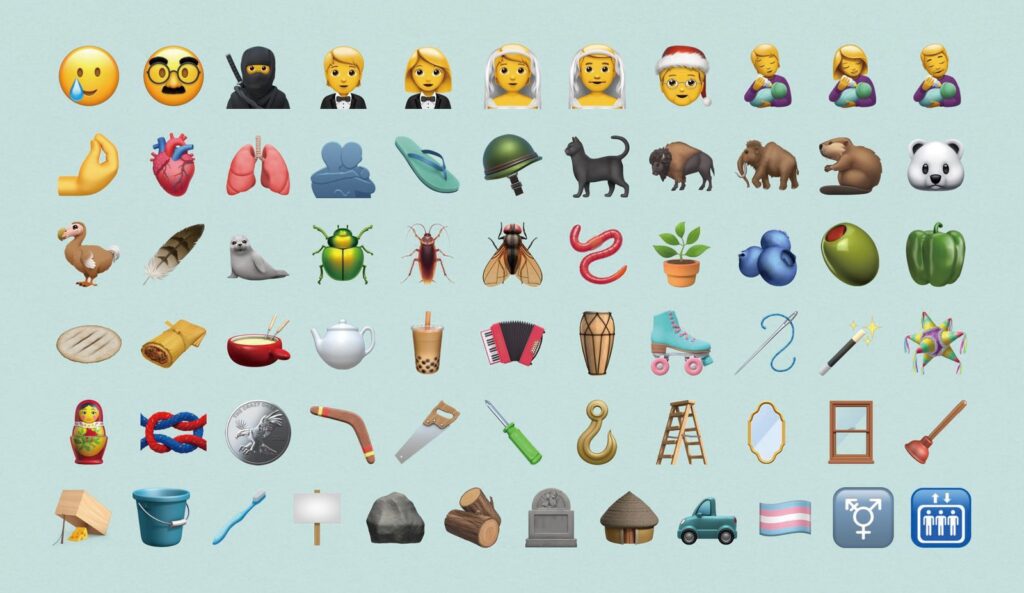
ユニコードコンソーシアムが2020年1月に発表した「Unicode 13.0」の絵文字セット「Emoji 13.0」では、62種類(バリエーション含むと117種類)の新たな絵文字が追加されています。iOS 14.2、iPadOS 14.2、macOS Big Surなどに採用されています。
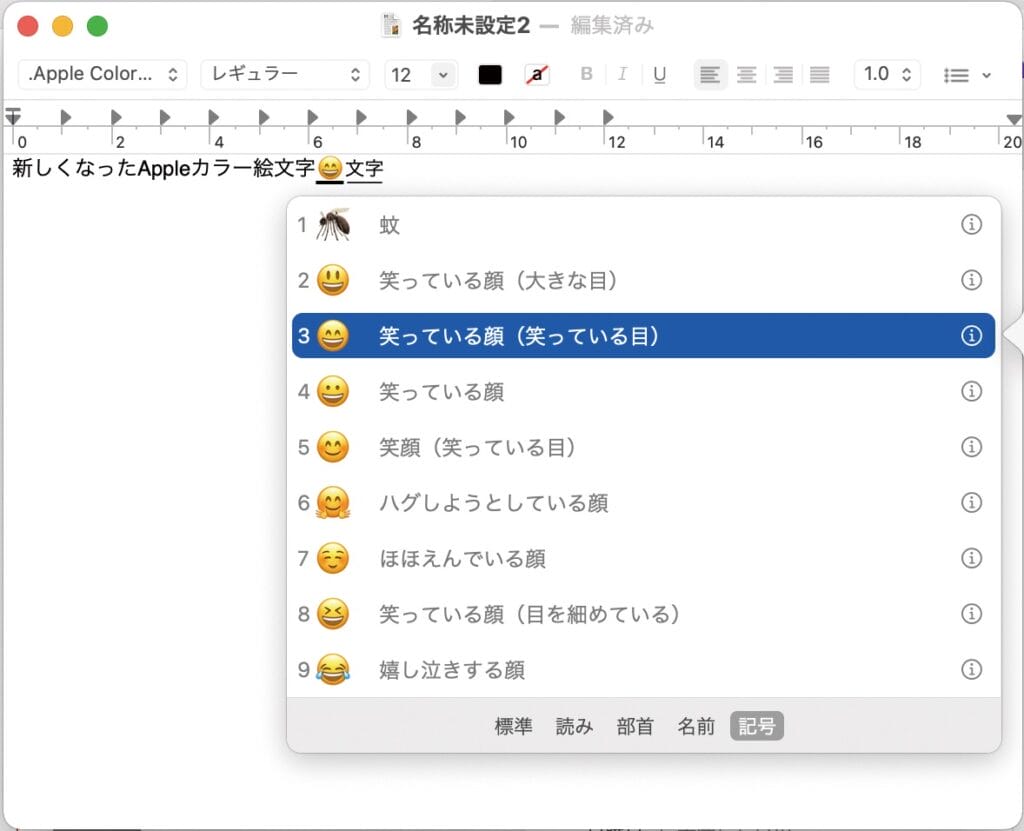
テキスト入力中に、たとえば「かお」と入力すると変換候補の[記号]にカラー絵文字の候補と説明が表示されます。ただ、このように入力するのはやや非効率です。
これらのカラー絵文字は、最新のiOS 14・2、iPadOS 14・2、watchOS7.1、そしてmacOS Big Surから利用できます。対応アプリも増えていて、iPhoneではLINEやフェイスブック・メッセンジャー、ツイッターやインスタグラムのようなSNSなどで活用されています。
ショートカットやアプリで絵文字ビューワを速攻呼び出し!
一方、Macでは同じカラー絵文字が扱えるにも関わらず、入力するための方法が現状では若干わかりにくいのが難点です。Big Surで改善されましたが、以前は「絵文字ビューア」の設定が「システム環境設定」の[キーボード]パネルの目立たない場所にあったりもしました。
そのため、Macユーザは、この絵文字ビューアを即呼び出せる[コマンド]キー+[コントロール]キー+[スペース]キーのショートカットを覚えてしまいましょう。これができるだけで、絵文字入力の効率は格段に上がります。ビジネスの場では使うことはなくても、日常的なコミュニケーションで今の気分を伝えたりフレンドリーさを出したりすることができます。ただし、ワンパターンな絵文字を多用しすぎると「おじさんっぽい」と言われることもあるので、ご利用は計画的に。
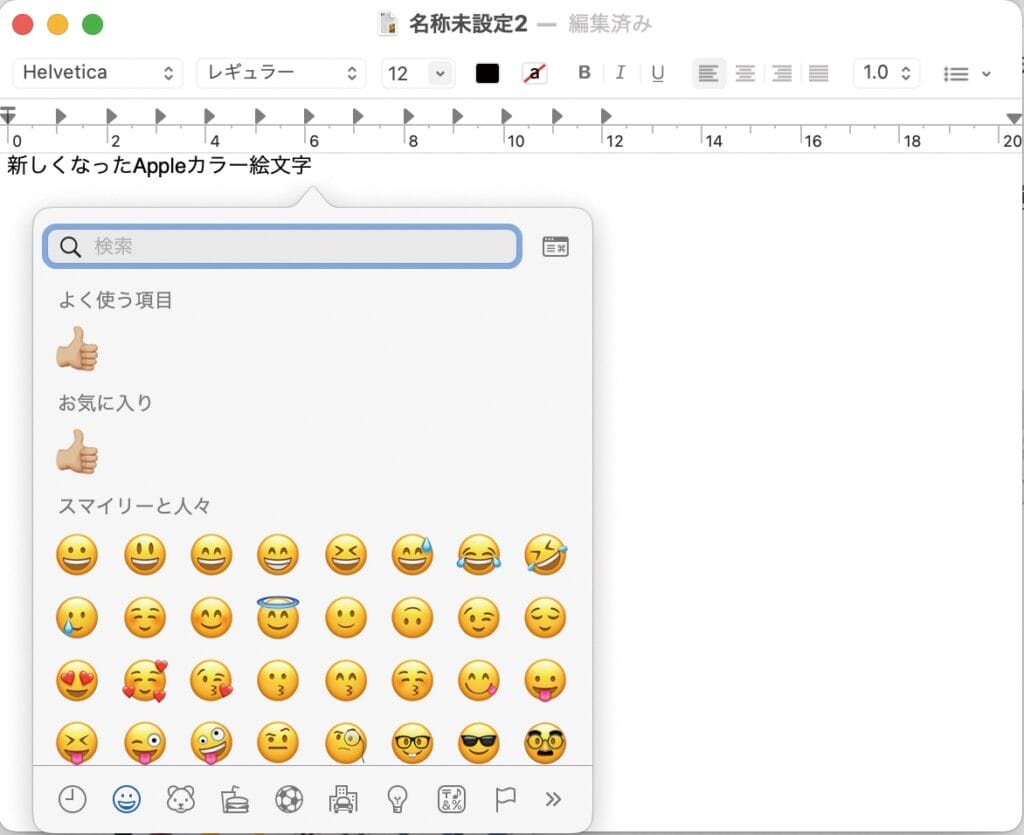
Apple純正ソフトを使っているときに、[command]キー+[control]キー+[スペース]キーのショートカットを用いれば絵文字をすぐに呼び出せます。記号のカテゴリから選んだり、検索から探すこともできます。
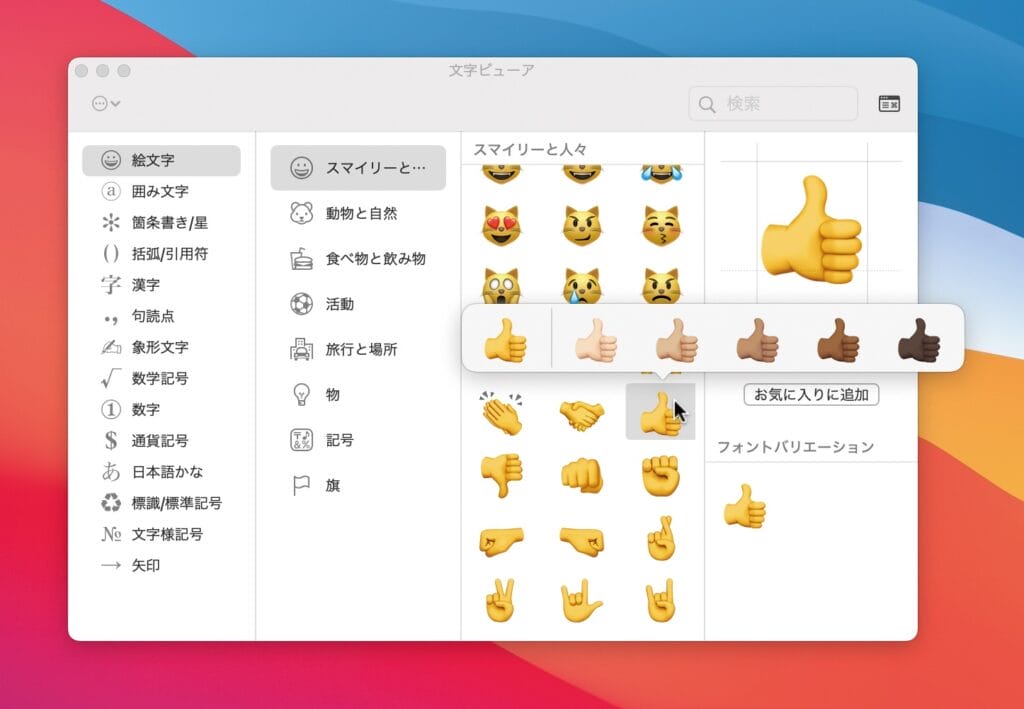
絵文字ビューアに切り替えると、より詳細な情報が一覧表示されます。アイコンによってはスキントーン(肌の色)を変更できます。よく使うものは[お気に入りに追加]しておきましょう。
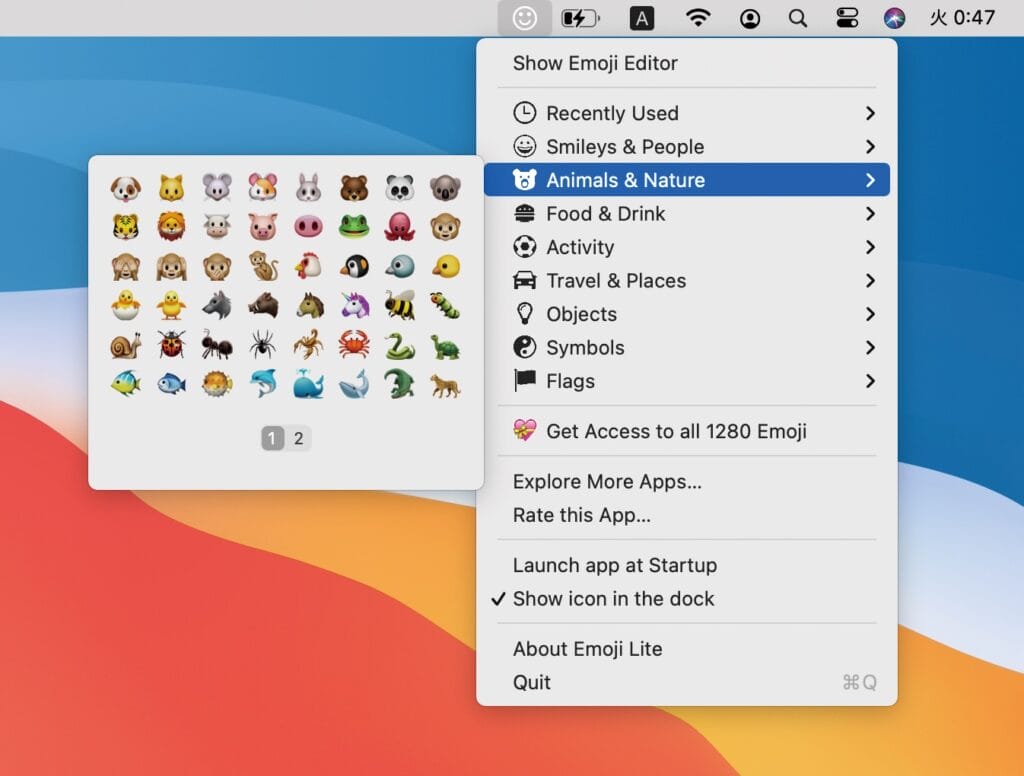
サードパーティの絵文字入力ソフトを利用するのも手です。「Emoji Lite」では、絵文字ビューアを開かなくてもメニューバーアイコンから目的の絵文字を選択して入力できます。
著者プロフィール

栗原亮(Arkhē)
合同会社アルケー代表。1975年東京都日野市生まれ、日本大学大学院文学研究科修士課程修了(哲学)。 出版社勤務を経て、2002年よりフリーランスの編集者兼ライターとして活動を開始。 主にApple社のMac、iPhone、iPadに関する記事を各メディアで執筆。 本誌『Mac Fan』でも「MacBook裏メニュー」「Macの媚薬」などを連載中。


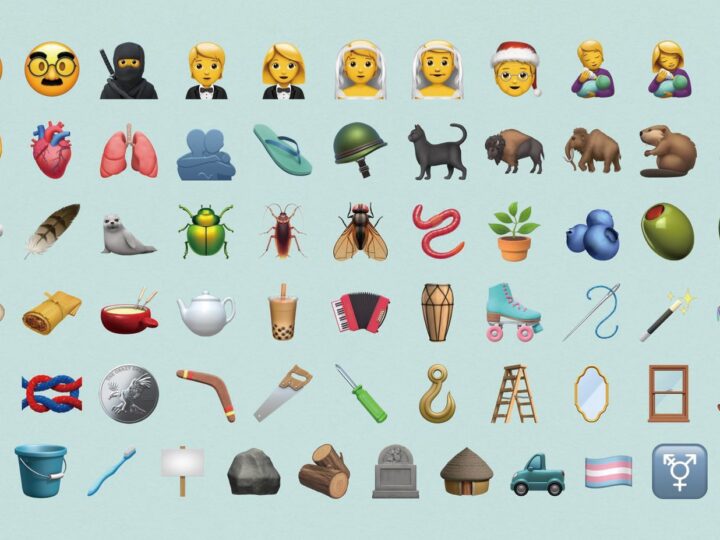


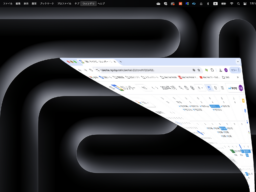
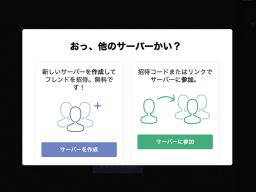




![フリーアナウンサー・松澤ネキがアプリ開発に挑戦![設計編]【Claris FileMaker選手権 2025】](https://macfan.book.mynavi.jp/wp-content/uploads/2025/06/C5A1875_test-256x192.jpg)